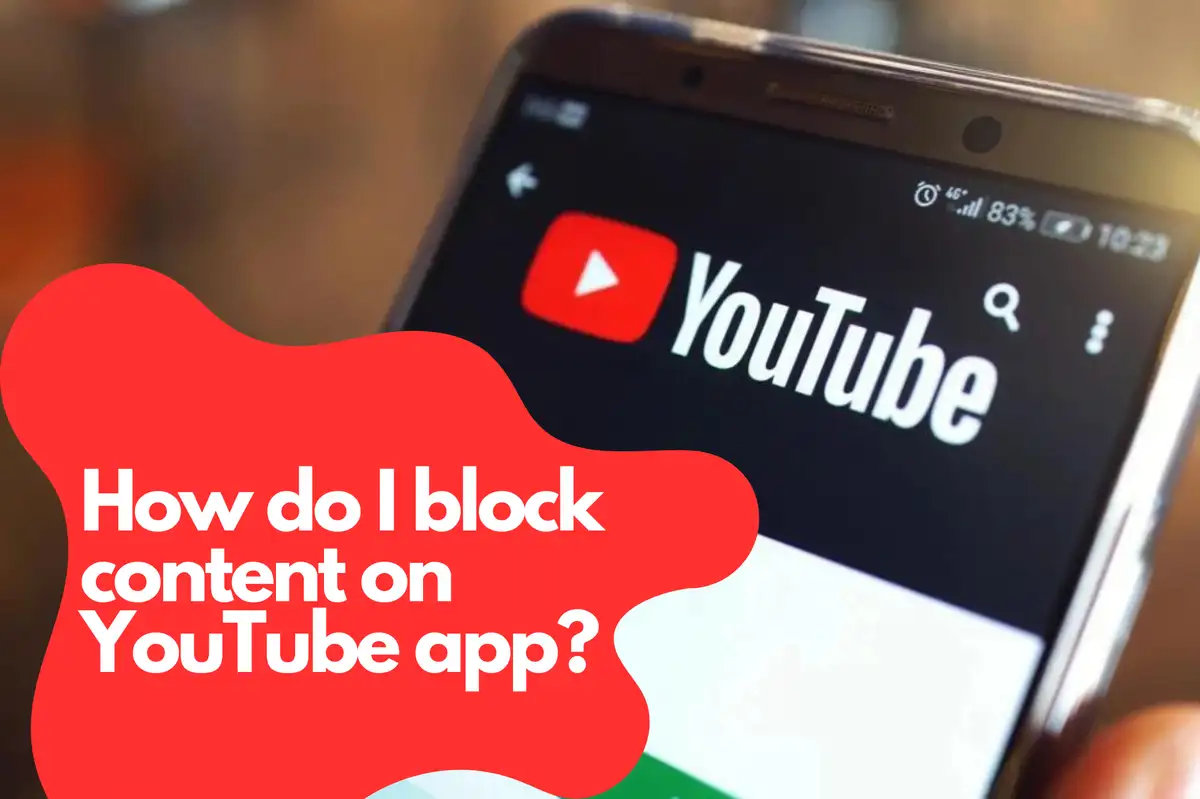Wie man YouTube-Kanäle effektiv blockiert
Als verantwortungsbewusster Elternteil ist es eine Priorität, die Online-Erfahrung Ihres Kindes zu schützen. In diesem Leitfaden werden wir besprechen, wie man YouTube-Kanäle effektiv blockiert, um eine sichere und altersgerechte Umgebung für Ihre Kinder zu gewährleisten. Wir werden alles abdecken, was Sie wissen müssen, von der Einrichtung von Kindersicherungen bis hin zur Verwendung von Drittanbieteranwendungen, um Kanäle zu blockieren und den Zugang zu ungeeigneten Inhalten einzuschränken.Verstehen des eingeschränkten Modus von YouTube
Der eingeschränkte Modus ist eine native Funktion von YouTube, die potenziell unangemessene Inhalte herausfiltert. Das Aktivieren dieser Funktion ist ein wesentlicher erster Schritt für Eltern, die ihre Kinder vor schädlichen Inhalten auf YouTube schützen möchten.Schritte zur Aktivierung des eingeschränkten Modus auf YouTube
- Melden Sie sich beim YouTube-Konto Ihres Kindes an oder erstellen Sie ein neues für sie.
- Klicken Sie auf das Profilsymbol in der oberen rechten Ecke des Bildschirms.
- Wählen Sie 'Einstellungen' aus dem Dropdown-Menü.
- Scrollen Sie nach unten und klicken Sie auf die Option 'Eingeschränkter Modus'.
- Schalten Sie den Schalter um, um den Eingeschränkten Modus zu aktivieren.
So blockieren Sie YouTube-Kanäle manuell
Wenn Sie bestimmte YouTube-Kanäle blockieren möchten, befolgen Sie diese Schritte:- Melden Sie sich beim YouTube-Konto Ihres Kindes an.
- Navigieren Sie zu dem Kanal, den Sie blockieren möchten.
- Klicken Sie auf den Tab „Über“.
- Suchen Sie das Flaggensymbol unter der Beschreibung des Kanals und klicken Sie darauf.
- Wählen Sie im Dropdown-Menü „Benutzer blockieren“ aus.
- Bestätigen Sie Ihre Entscheidung, indem Sie auf „Absenden“ klicken.
Verwendung von Google Family Link für erweiterte elterliche Kontrolle
Google Family Link ist ein leistungsstarkes Werkzeug, mit dem Eltern die Online-Aktivitäten ihrer Kinder über mehrere Google-Dienste hinweg, einschließlich YouTube, verwalten können. Mit Family Link können Sie Bildschirmzeitlimits festlegen, App-Installationen genehmigen und die Online-Aktivitäten Ihres Kindes überwachen. So richten Sie Google Family Link ein:- Installieren Sie die Family Link App auf dem Gerät Ihres Kindes und auf Ihrem eigenen Gerät.
- Erstellen Sie ein neues Google-Konto für Ihr Kind, falls es noch keines hat.
- Folgen Sie den Anweisungen in der App, um das Konto Ihres Kindes mit Ihrem zu verknüpfen.
- Richten Sie Kindersicherungen ein, wie Inhaltsfilter und zeitliche Begrenzungen für die Bildschirmnutzung.
Drittanbieter-Anwendungen zum Blockieren von YouTube-Kanälen
Wenn Sie erweiterte Funktionen und eine genauere Kontrolle benötigen, sollten Sie die Verwendung von Drittanbieter-Anwendungen in Betracht ziehen. Diese Anwendungen können Ihnen helfen, bestimmte Kanäle zu blockieren, die Zeit, die auf YouTube verbracht wird, zu begrenzen und eine sicherere Browsererfahrung für Ihr Kind zu bieten.Avosmart: Eine erstklassige Plattform zur elterlichen Kontrolle für die Verwaltung von YouTube-Aktivitäten
Avosmart ist eine der besten Plattformen zur elterlichen Kontrolle weltweit und ermöglicht es Eltern, die Bildschirmzeit ihrer Kinder für Spiele und Websites zu überwachen und zu verwalten. Mit Avosmart können Eltern genau sehen, wie viel Zeit ihre Kinder auf verschiedenen Medienplattformen verbringen, was ihnen eine größere Kontrolle über die Online-Erfahrung ihres Kindes bietet.Hauptfunktionen von Avosmart zur Kontrolle von YouTube
- Sichtbarkeit der angesehenen Videos: Avosmart bietet Eltern ein Dashboard, das die von ihrem Kind auf YouTube angesehenen Videos anzeigt.
- Sperren von Videos und Kanälen: Eltern können mit der benutzerfreundlichen Oberfläche von Avosmart problemlos bestimmte Videos oder ganze Kanäle sperren.
- Einschränkung des YouTube-Zugangs: Wenn nötig, können Eltern YouTube vollständig blockieren oder ein tägliches Zeitlimit für die Nutzung festlegen, um sicherzustellen, dass ihr Kind ein gesundes Gleichgewicht zwischen Online- und Offline-Aktivitäten beibehält.
- Melden Sie sich für ein Avosmart-Konto an und laden Sie die Anwendung auf das Gerät Ihres Kindes herunter.
- Konfigurieren Sie die Einstellungen gemäß Ihren Vorlieben, z. B. das Blockieren bestimmter YouTube-Kanäle oder das Festlegen von Zeitlimits für Apps und Websites.
- Überwachen Sie die Online-Aktivitäten Ihres Kindes über das Avosmart-Dashboard und nehmen Sie nach Bedarf Anpassungen vor.
Ihr Kind über Online-Sicherheit aufklären
Obwohl elterliche Kontrollen unerlässlich sind, ist es auch wichtig, Ihre Kinder über Online-Sicherheit aufzuklären. Bringen Sie ihnen bei, unangemessene Inhalte und Cybermobbing zu erkennen und die Bedeutung des Schutzes ihrer persönlichen Daten zu verstehen. Offene Kommunikation und klare Erwartungen können eine sicherere Online-Erfahrung für Ihr Kind fördern.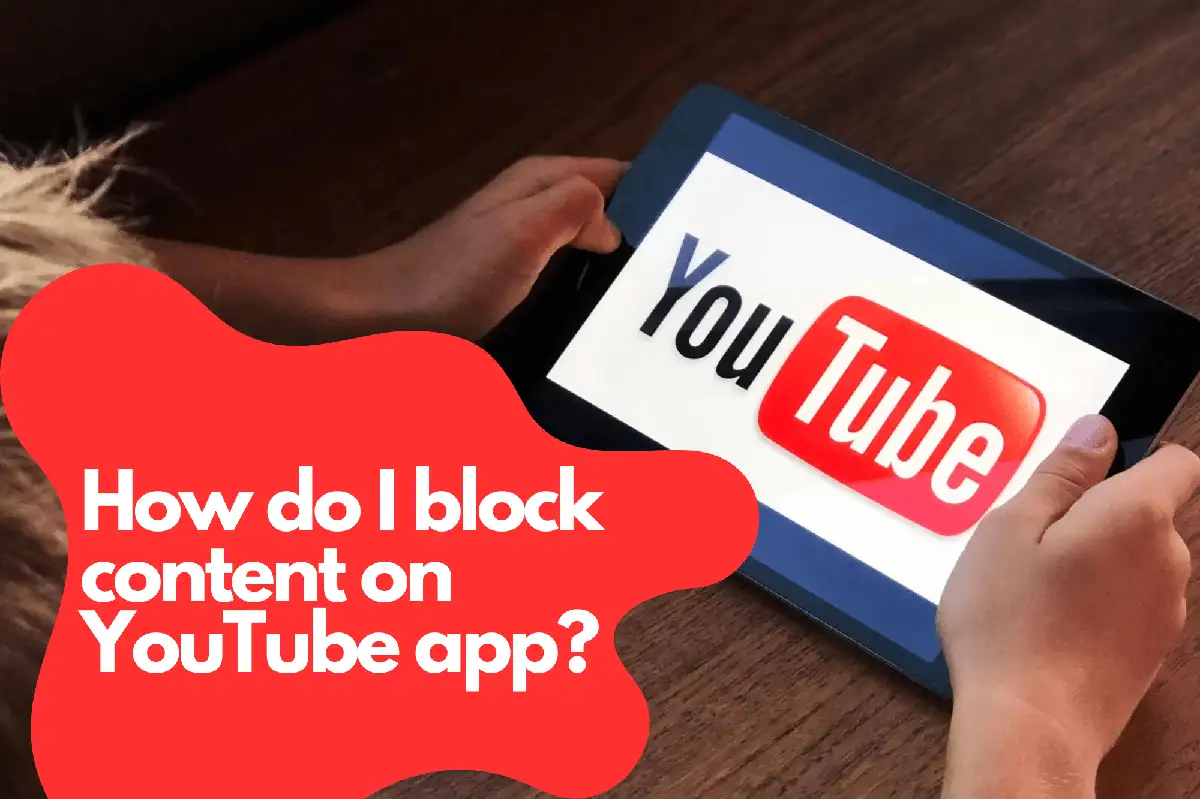
Tipps zur Aufklärung Ihres Kindes über Online-Sicherheit
- Grundregeln festlegen: Stellen Sie klare Richtlinien für die Online-Aktivitäten Ihres Kindes auf, wie die Art der Inhalte, auf die es zugreifen kann, die Zeit, die es online verbringt, und das Teilen von persönlichen Informationen.
- Über potenzielle Risiken sprechen: Bilden Sie Ihr Kind über die Gefahren des Teilens persönlicher Informationen, der Interaktionen mit Fremden online und die möglichen Konsequenzen ihres digitalen Fußabdrucks auf.
- Offene Kommunikation fördern: Fördern Sie eine vertrauensvolle Beziehung zu Ihrem Kind, indem Sie es ermutigen, seine Online-Erlebnisse und Bedenken mit Ihnen zu teilen.
- Kritisches Denken lehren: Helfen Sie Ihrem Kind, kritische Denkfähigkeiten zu entwickeln, um zwischen vertrauenswürdigen und unzuverlässigen Informationen zu unterscheiden und potenzielle Bedrohungen zu erkennen.
Wie blockiere ich Inhalte in der YouTube-App? FAQ
Q: Wie blockiere ich Sendungen in der YouTube-App?
A: Um eine bestimmte Sendung in der YouTube-App zu blockieren, gehen Sie wie folgt vor:- Öffnen Sie die YouTube-App und melden Sie sich im Konto Ihres Kindes an.
- Suchen Sie nach der Sendung, die Sie blockieren möchten.
- Tippen Sie auf den Kanal der Sendung oder auf ein beliebiges Video der Sendung.
- Tippen Sie auf der Kanalseite auf den Tab „Über“.
- Tippen Sie auf das Flaggensymbol und wählen Sie „Nutzer blockieren“ aus dem Dropdown-Menü aus.
- Bestätigen Sie Ihre Entscheidung, indem Sie „Absenden“ antippen.
Q: Wie blockiere ich alle Inhalte auf YouTube?
Das Blockieren aller Inhalte auf YouTube kann entweder durch Deaktivieren der App oder durch Verwenden einer Anwendung zur elterlichen Kontrolle erreicht werden. Um die YouTube-App auf Android-Geräten zu deaktivieren, gehen Sie wie folgt vor:- Öffnen Sie die App "Einstellungen" auf dem Gerät Ihres Kindes.
- Tippen Sie auf "Apps" oder "App-Verwaltung."
- Scrollen Sie nach unten und finden Sie "YouTube" in der Liste der Apps.
- Tippen Sie auf "YouTube" und dann auf "Deaktivieren" oder "Deinstallieren."
- Öffnen Sie die App "Einstellungen" auf dem Gerät Ihres Kindes.
- Scrollen Sie nach unten und tippen Sie auf "Bildschirmzeit."
- Tippen Sie auf "Inhalts- & Datenschutzbeschränkungen."
- Geben Sie Ihren Bildschirmzeit-Code ein.
- Tippen Sie auf "Zugelassene Apps" und schalten Sie "YouTube" aus.